Zoomウェビナーの機能と料金は?導入方法と実際の開催手順も解説!


目次
- Zoomウェビナーの充実した機能
- 画面共有
- 挙手機能とQ&A機能
- 投票機能
- レポート作成機能
- Zoomウェビナー料金プラン
- 【Zoomウェビナー料金プラン-開催規模別-】
- 【Zoomミーティング-有料ライセンスの料金-】
- Zoomウェビナーの導入方法と開催手順
- サービスの導入方法
- ウェビナーの開催手順
- ウェビナー情報の設定項目における注意点
- 登録
- ウェビナーパスワード
- 質疑応答
- 実践セッションを有効にする
- 参加時に認証を求める
- ウェビナーをオンデマンドにする
- 自動的にウェビナーをレコーディングします
- 新たなサービス「Zoom Events」とは?
- 自社に必要な機能を活用して、有益なウェビナーを開催しよう!
- 初めての開催でも安心できる「ウェビナーサポート」

ウェビナーのニーズは、新型コロナウイルス感染症の影響でより一層高まりつつあります。オンラインで完結するウェビナーであれば、他人と接触する可能性はなく、安心かつ安全に開催できるためです。
昨今、多くの企業がウェビナーツールを提供していますが、数あるサービスの中で絶大な人気を誇っているのがZoomウェビナーです。
Zoomウェビナーは、最大500人~10,000人以上の参加者を対象にオンライン上でセミナーを開催できます。また「Zoom飲み」などで、Zoomのミーティング機能が多くの人に認知されていることから、Zoomのインターフェースに慣れている人が多く、集客に繋がりやすいこともメリットです。
Zoomウェビナーの人気は民間企業だけに限った話ではなく、官公庁も積極的に取り入れています。実際に2021年1月には、厚生労働省がZoomウェビナーを活用した説明会を開催しました。
参考元:厚生労働省-新型コロナウイルスワクチン接種体制確保事業に関する都道府県向け説明会議事次第
このような情勢下で、Zoomウェビナーの導入を検討しつつも、以下のような課題をお持ちの方は多いのではないでしょうか?
●具体的なZoomウェビナーの機能を理解していない
●予算内で導入できるか心配だ
●導入しても実際に自社内でウェビナーを開催できるか不安だ
そこで本記事では、Zoomウェビナーにおける機能と料金に加えて、導入方法や開催するための具体的な手順も併せて解説しています。ウェビナーは導入が目的ではなく、有効的に活用して初めて意味を為すソリューションです。そのため、ウェビナーの開催経験がない方でも理解できるように開催手順をわかりやすく解説しました。ぜひ最後までご覧ください。
Zoomウェビナーの充実した機能

Zoomウェビナーには、以下の機能が搭載されています。
●画面共有機能
●挙手機能
●Q&A機能
●投票機能
●レポート作成機能
画面共有
画面共有機能が搭載されていることにより、簡単に参加者と情報を共有できます。さらに事前に準備した資料を共有するだけではなく、テキスト入力による追記や手書き線の追加も可能なことから、ライブ感のあるセミナーを行えます。
ウェビナーを開催している中で、わかりにくい箇所がある場合や主張したいポイントをその場で強調できるため、とても便利な機能です。ちなみに画面共有機能では、以下のデータを共有できます。
●PPTファイル(パワーポイント)
●PDFファイル
●画像・動画
●ブラウザ画面 など
挙手機能とQ&A機能
オンラインで完結するウェビナーにおいては、参加者の意思や反応を読み取りにくいことがデメリットとして挙げられます。この点、挙手機能やQ&A機能を活用することで、参加者からの質問や疑問を拾うことが可能です。
挙手機能は参加者にとってのユーザビリティも優れており、視聴デバイスがパソコンでもスマートフォンでも、参加者が「手を上げる」をクリック、もしくはタップするだけで簡単に操作できます。
投票機能
投票機能を使えば、最大25個までの質問を作成し、参加者にアンケートを取ることが可能です。この機能もQ&A機能と同様に、参加者の反応をうかがえる機能であるため、ウェビナーにおいては重要な機能です。
投票結果は自動集計されるため、人的な手間はかかりません。
レポート作成機能
作成されるレポートではQ&A、投票におけるデータだけではなく、参加者リストや入退室の記録など、詳細なデータを分析することが可能です。
例えば、ウェビナーの目的が新規顧客の開拓や、リード創出であれば入退室のデータが参考になります。退室(離脱)したタイミングは、興味が冷めてしまったタイミングと考えられるからです。また、今後もウェビナーを開催する場合、レポートのデータはウェビナー自体の改善にも役立ちます。
Zoomウェビナー料金プラン
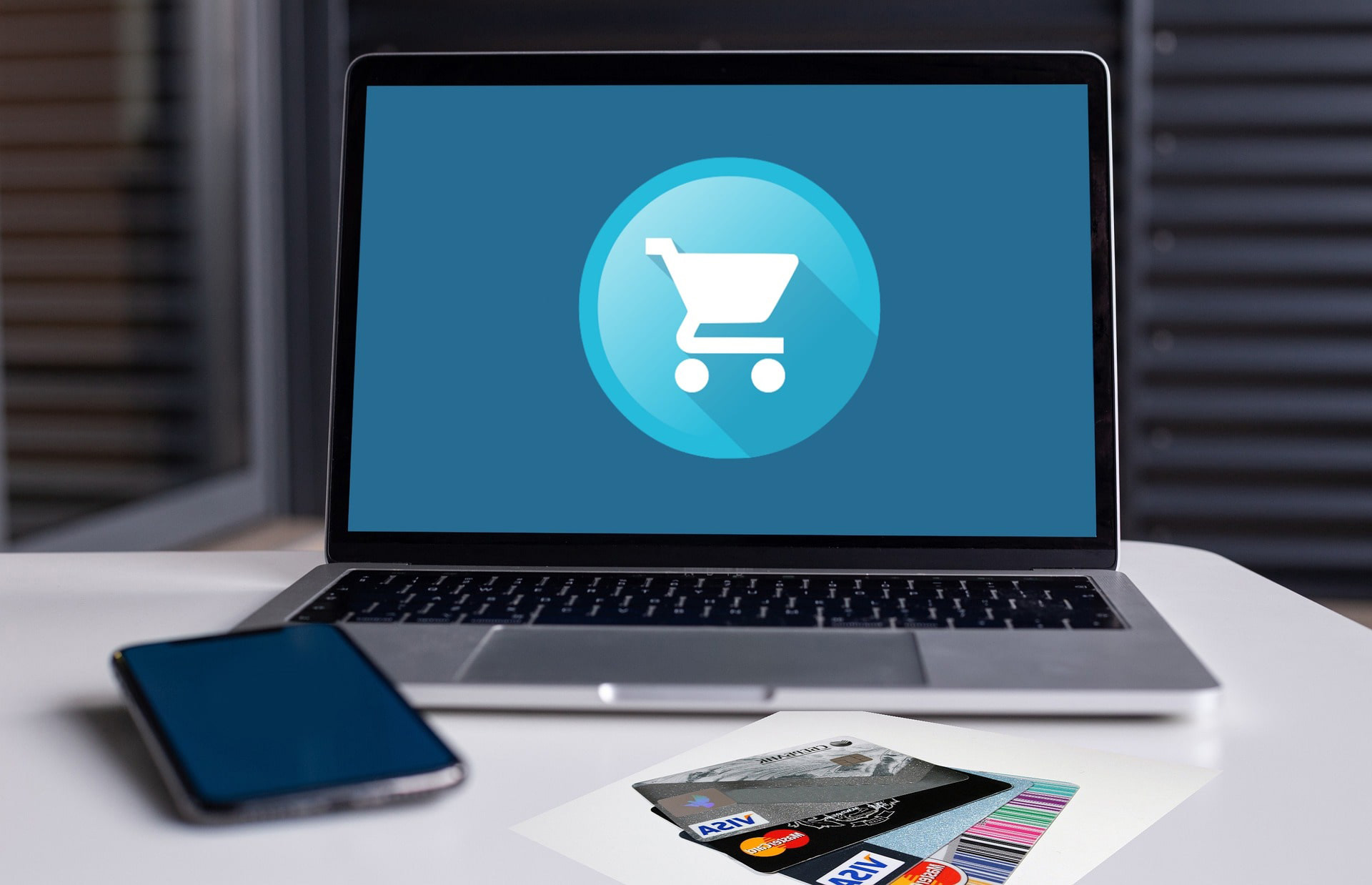
Zoomウェビナーを開催するためには、【開催規模に合わせたウェビナーの料金+Zoomミーティングの有料ライセンス料】が必要になります。
まずはウェビナープランを、開催規模(最大参加者数)ごとに確認してみてください。
※出典:Zoom公式サイト
【Zoomウェビナー料金プラン-開催規模別-】
| 最大参加者数 | 月額/ライセンス | 月額(年間契約時)/ライセンス |
|---|---|---|
| 500人 | 10,700円 | 7,733円 |
| 1,000人 | 45,700円 | 38,083円 |
| 3,000人 | 133,100円 | 110,883円 |
| 5,000人 | 334,700円 | 278,883円 |
| 10,000人 | 872,300円 | 726,883円 |
※小数点以下は省略。
金額は全て税抜価格。
有料ライセンス料金は、以下の3つのプランから選択できます。
【Zoomミーティング-有料ライセンスの料金-】
| 最大参加者数 | サポートライセンス数 | 月額料金 | |
|---|---|---|---|
| プロ | 100人 | 1~9 | 2,000円 |
| ビジネス | 300人 | 10~99 | 2,700円 |
| 企業 | 500人 | 100以上 | 要問い合わせ |
Zoomミーティングの料金プランもウェビナープランと同様に、最大参加者数によって料金が異なります。しかし、あくまでこれはZoomミーティングにおける人数であるため、ウェビナーの開催が目的であれば、もっとも安価な「プロ」を選択しておけば良いでしょう。
Zoomミーティングの活用を検討している場合、その機能と開催規模に応じて「ビジネス」以上のプランを検討してみてください。Zoomウェビナーとミーティングにおける機能の違いは「カメラ・マイクの操作権限」や「視聴限定ユーザーの有無」などが挙げられます。
そもそもZoomミーティングはその名通り、会議を目的に作られているため、カメラやマイクの操作権限は主催者だけではなく、参加者全員に与えられます。視聴限定ユーザーは、セミナーを目的としたZoomウェビナーにおいて必須の機能です。セミナーでは、視聴者が発信する機会は少なく、必要であれば挙手機能やQ&A機能で対応できます。しかし会議であるZoomミーティングでは、全員が発信者である必要があるため、不要な機能になります。
ちなみに、Zoomウェビナーは近日、料金プランが変更されます。そのため、検討している方は早めにZoom社に問い合わせておきましょう。上記のプランは現在(2021年8月2日時点)の公式サイトに記載されているものです。
Zoomウェビナーの導入方法と開催手順

Zoomウェビナーの導入方法と開催手順を解説します。
サービスの導入方法
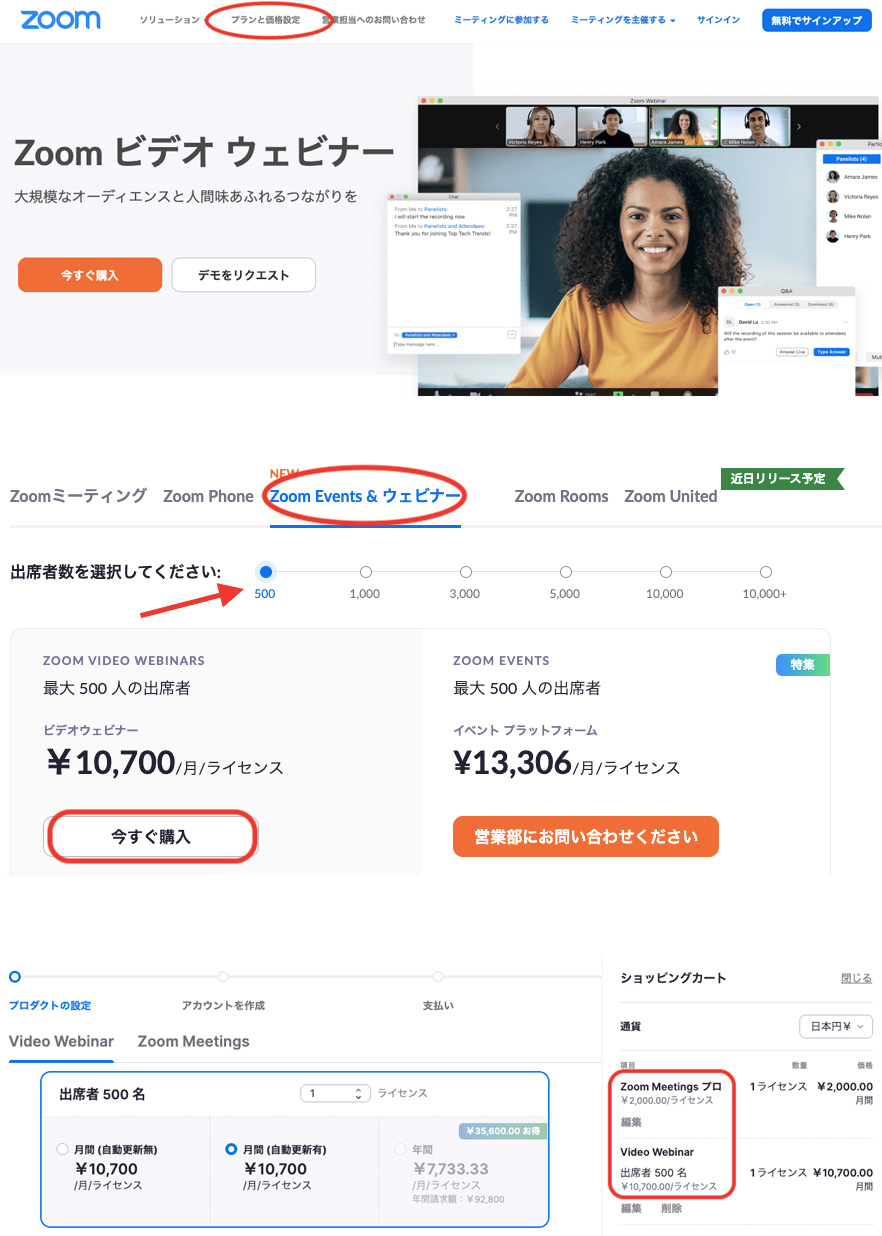
Zoomウェビナーの導入は、以下の手順で行います。
●Zoomウェビナー公式サイトへアクセスする
●「プランと価格」をクリックする
●「Zoom Events&ウェビナー」を選択する
●出席者数(ウェビナープラン)を選択する
●「今すぐ購入」をクリック
ウェビナープランを購入すると、自動的にZoomミーティングの有料ライセンス(プロ)もショッピングカートに入ります。
ウェビナーの開催手順
Zoomウェビナーを開催する手順は、以下の5つのステップで完了します。
1.Zoomにログインする
2.「ウェビナー」をクリックする
3.「ウェビナーをスケジュールする」をクリックする
4.開催するウェビナーについての情報を入力する
5.「スケジュール」をクリックして完了する
手順4の「開催するウェビナーについての情報を入力する」における設定項目に関して、いくつか補足しておきます。
ウェビナー情報の設定項目における注意点

ウェビナー情報を入力する設定項目において、注意点があります。設定項目における情報入力を誤ると、ウェビナー開催当日に「活用したかった機能が使えない。」などのトラブルが発生する危険性があります。
登録
「登録」設定は必ずチェックしておきましょう。企業がウェビナーを開催する場合、視聴者に参加登録をしてもらう必要があります。チェックされていなければ、URLを知る全ての人が参加できるようになってしまい、参加者の把握が不可能になってしまいます。
ウェビナーパスワード
「ウェビナーパスワード」は、ウェビナー参加時に必要なパスワードです。セキュリティ面を考慮し、設定しておくと良いでしょう。しかし、ウェビナーの招待メールにて、そのパスワードの記載を忘れると、誰も参加できなくなるため注意が必要です。
質疑応答
「質疑応答」は、Zoomウェビナーの機能として搭載されている「Q&A機能」を利用するかどうかを設定します。Q&A機能は、インタラクティブなコミュニケーションを可能とする機能であるため、チェックしておくことを推奨します。
実践セッションを有効にする
「実践セッションを有効にする」という設定項目もチェックを入れておきましょう。視聴者が参加する前に、ホストとパネリストのみの参加で動作確認やリハーサルを行えます。リハーサルをせずにウェビナーを開催した場合、トラブル時に対応することが困難になります。事前に通信環境の状態や、ウェビナーの流れを確認しておくべきです。
参加時に認証を求める
「参加時に認証を求める」に関する設定は、多くの場合チェックを入れない方が良いです。この設定項目にチェックした場合、視聴者はウェビナー参加時にZoomにサインインする必要があります。つまり、Zoomアカウントを持っていない参加者は参加できず、新たにアカウントを登録する必要があります。参加するハードルを上げてしまうため、チェックは外しておいた方が良いでしょう。
セキュリティを重視したい場合はチェックを入れるという選択肢も考えられます。しかしその場合は、参加者に対する招待メールに必ず認証が必要である旨を明記し、事前にZoomアカウントの作成を促す必要があります。
ウェビナーをオンデマンドにする
「ウェビナーをオンデマンドにする」をチェックした場合、視聴者はウェビナーの途中から参加しても、最初から視聴できるようになります。この設定項目に関しては、開催するウェビナーによって判断しましょう。ライブ感にフォーカスしたウェビナーであれば、チェックしない方が効果的でしょう。
自動的にウェビナーをレコーディングします
「自動的にウェビナーをレコーディングします」においては、チェックを入れておくことを推奨します。録画したウェビナーは、そのまま自社のコンテンツとして残せますし、残したコンテンツは様々な形で活用できます。
例えば、次回以降のウェビナーのために改善点を発見するツールとして活用できますし、有益なウェビナーであれば、教育目的として社内で共有するのも1つの方法です。ウェビナーの質が高く、顧客からの大きな需要がある場合、そのまま有料コンテンツとして収益化することも可能です。これらの点を踏まえて、ウェビナーのレコーディングは有効にしておくべきと言えるでしょう。
新たなサービス「Zoom Events」とは?
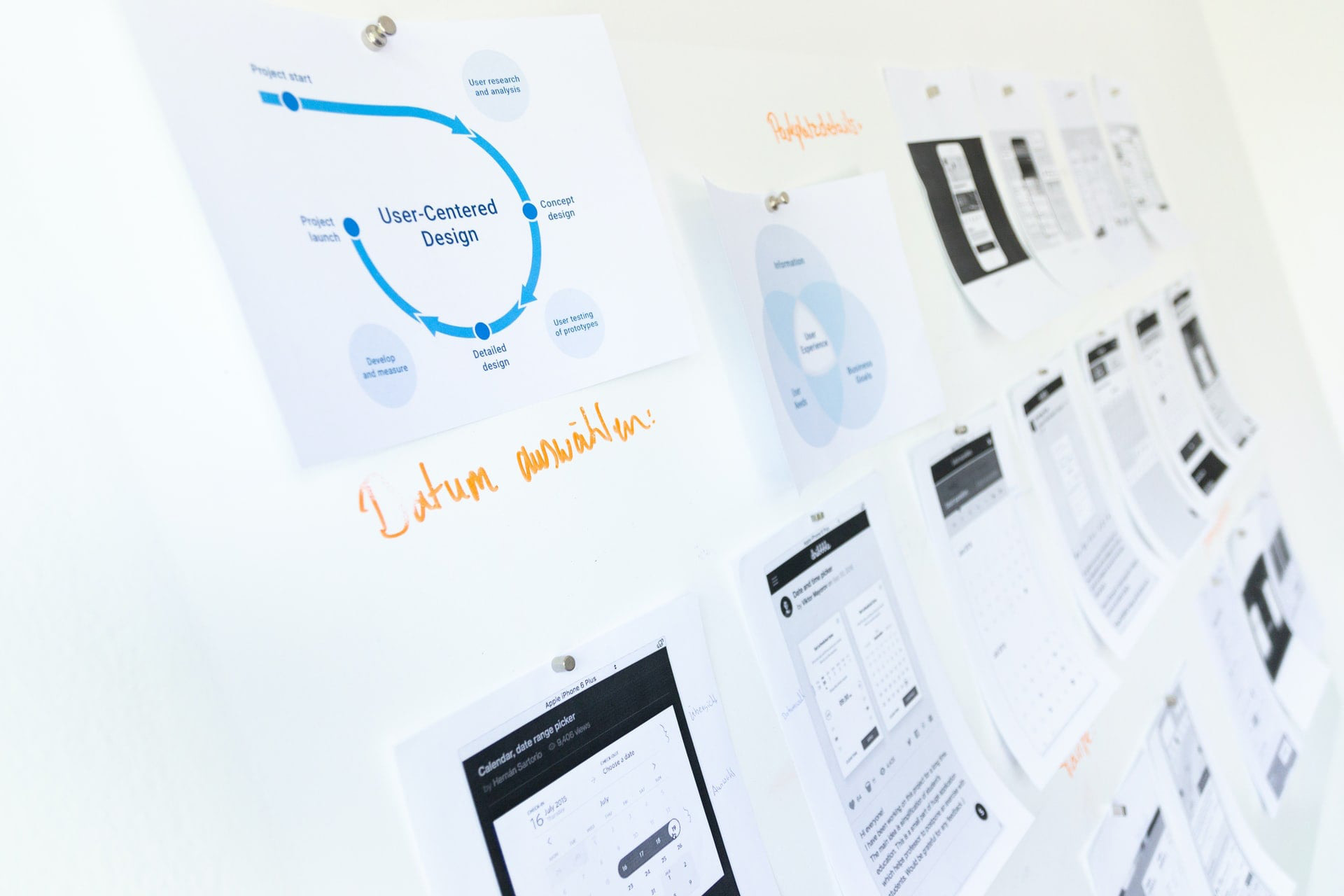
Zoomは新たなサービス「Zoom Events」を提供する予定です。オンラインセミナーにフォーカスしたZoomウェビナーとは異なり、
詳細や正式なリリース日はまだ明らかになっていませんが、大規模なイベント開催を検討している企業は今後もチェックしておきましょう。
参考元:ZDNet Japan「Zoom、オンラインイベントの開催を支援する「Zoom Events」を提供へ」
自社に必要な機能を活用して、有益なウェビナーを開催しよう!

自社に必要な機能を活用して、有益なウェビナーを開催しましょう。ウェビナーは従来のセミナーと比較すると安価なコストで開催でき、世界中の顧客にアプローチできる優秀なマーケティングツールです。しかしウェビナーツールによって、搭載されている機能や特徴が異なります。
Zoomならではの多彩な機能により、あらゆる企業の幅広いニーズに応えることができます。また、Zoomはコロナ禍におけるテレワークなどで、すでに多くの人が活用した経験があります。馴染みがある分、他のツールよりも集客に期待できます。
とはいえ、初めてのウェビナー開催で不安を感じている方もいると思います。そのような方は、以下のサービスをチェックしてみてください。
初めての開催でも安心できる「ウェビナーサポート」
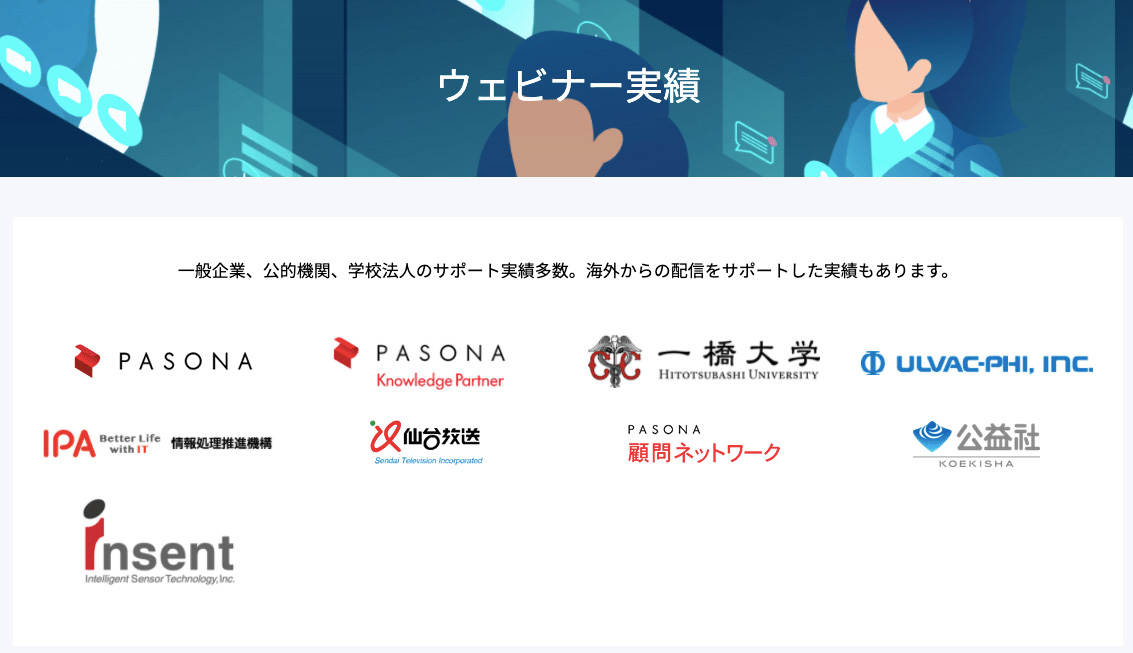
初めての開催でも安心できる「ウェビナーサポート」を提供しています。活用するメリットは、以下の3つです。
●ウェビナーを自社完結で運営できるようになる
●ややこしい配信環境や機材を気にしないで済む
●配信日の当日はウェビナーの進行だけに集中できる
ポイントは配信代行ではなく、自社運営できるまで徹底的にサポートする点です。
ウェビナーは定期的に開催すると効果的なので、自社で運営できるようになれば今後の企業利益に繋がりやすくなります。オフラインで直接サポートを受けられない遠方の人や海外在住の人に対しても、オンライン上でサポート可能です。
事前に配信環境の確認や設定、用意しておくべき機材を紹介し、配信当日においては安心してウェビナー進行に集中できるようにサポートいたします。例えば、ウェビナーサポートスタッフが資料の共有、動画やBGMの再生、投票機能の設定・実行などを行います。
自社完結でのウェビナー開催が難しい場合や初めての開催は、ぜひウェビナーサポートサービスをご検討ください。
お問い合わせ
